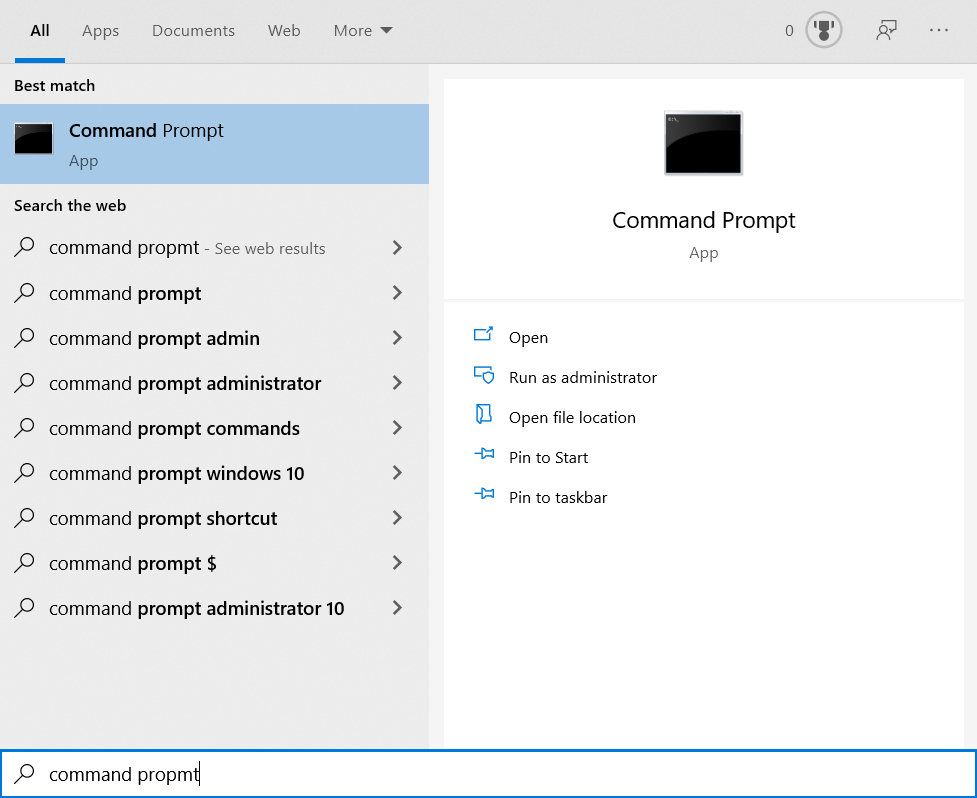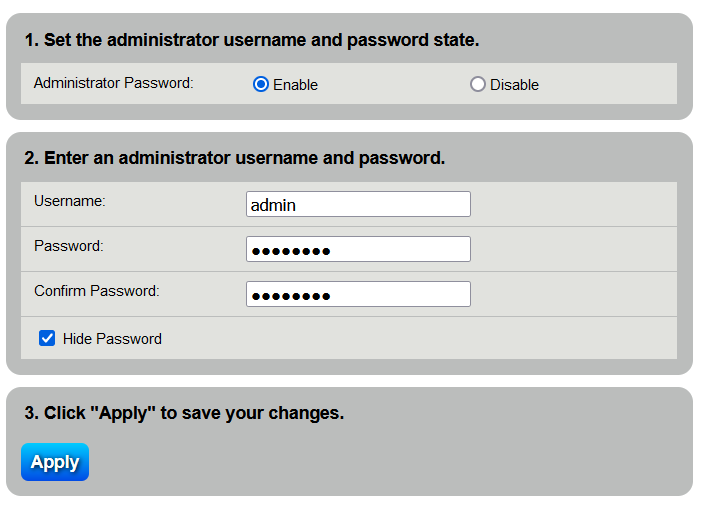Как получить доступ к конфигурации вашего маршрутизатора без пароля
Потеря данных для входа в ваш маршрутизатор является обычным явлением и может произойти по ряду причин. Первая причина заключается в том, что это не обязательно могут быть какие-либо учетные данные, которые вы установили самостоятельно, поскольку маршрутизаторы часто имеют префиксы имен пользователей и паролей.
Например, при домашнем использовании имя пользователя обычно администратор и пароль может быть администратор ну или просто просто пароль. Если ваш маршрутизатор принадлежит интернет-провайдеру (ISP), имя пользователя обычно администраторно имеет префиксный пароль, который интернет-провайдер установил для всех своих маршрутизаторов.
Программы для Windows, мобильные приложения, игры - ВСЁ БЕСПЛАТНО, в нашем закрытом телеграмм канале - Подписывайтесь:)
Другой сценарий: возможно, вы купили у кого-то подержанный маршрутизатор, но вам забыли передать вам учетные данные для входа в конфигурацию маршрутизатора. Достаточно сказать, что отсутствие этой информации под рукой довольно распространено и может быть легко решено. Если вы последуете инструкциям, мы в кратчайшие сроки вернем вам учетные данные маршрутизатора.

Как получить доступ к вашему маршрутизатору
Получить доступ к маршрутизатору довольно легко. На вашем компьютере должен быть установлен браузер, например Mozilla Firefox, Google Chrome или даже Microsoft Edge или Internet Explorer по умолчанию.
- Открыв выбранный вами браузер, введите IP-адрес вашего маршрутизатора в адресную строку и нажмите «Ввод» на клавиатуре.
- Большинство маршрутизаторов будут использовать аналогичный IP-адрес. Например, большинство маршрутизаторов Linksys используют 192.168.1.1, а также маршрутизаторы других марок.

- Большинство маршрутизаторов будут использовать аналогичный IP-адрес. Например, большинство маршрутизаторов Linksys используют 192.168.1.1, а также маршрутизаторы других марок.
Если вы не знаете свой IP-адрес, вы можете выполнить следующие действия, чтобы выяснить его:
- Открыть Командная строка в Windows

- Введите ipconfig/все.

- Как только он покажет вам результаты, просто найдите Шлюз по умолчанию листинг, и он покажет вам IP-адрес.

- Затем вы можете взять этот IP-адрес и ввести его в свой браузер.

Если у вас возникли проблемы с подключением, мы рекомендуем подключить кабель Ethernet к ПК или ноутбуку, с помощью которого вы пытаетесь войти в маршрутизатор. Это обычная практика, поскольку она снижает вероятность разрыва соединения во время настройки маршрутизатора. Более того, это гарантирует, что ваш маршрутизатор является маршрутизатором, к которому вы обращаетесь, поскольку вы можете очень легко получить доступ к чужому маршрутизатору в этом районе, если у него аналогичная модель, IP-адрес и настройки учетных данных.
Как только это будет сделано, вы должны перейти на страницу входа, где мы сможем начать пробовать разные пароли, как описано в следующем разделе.
Восстановление учетных данных для входа
Если вы знаете, что не меняли информацию для входа в роутер, имя пользователя и пароль (обычно) можно легко найти.
Обратитесь к руководству
Часто в руководстве, прилагаемом к маршрутизатору, где-то или даже на обратной стороне руководства указаны имя пользователя и пароль по умолчанию. Если у вас нет руководства к маршрутизатору, вы всегда можете найти номер модели маршрутизатора в Google. Обычно вы можете получить бесплатную версию руководства в формате PDF, в которой вы найдете пароль и имя пользователя.

Наклейки или заметки
Иногда производители прикрепляют наклейки к задней части маршрутизатора с такой информацией, как серийный номер, номер модели и т. д. Иногда на задней панели маршрутизатора можно найти наклейку, содержащую также учетные данные для входа, хотя это становится все реже. в усилиях по усилению безопасности.

Попробуйте пароль по умолчанию
Вы всегда можете попробовать использовать имя пользователя и пароль по умолчанию. Чаще всего имя пользователя будет администратор и пароль будет администратор также. Другая распространенная конфигурация учетных данных: администратор как имя пользователя и пароль в качестве пароля. В более редких случаях пароль будет пустым, поэтому после ввода администратор В качестве имени пользователя вы можете просто нажать кнопку «Ввод» на клавиатуре, чтобы войти в систему, не заполняя поле пароля.
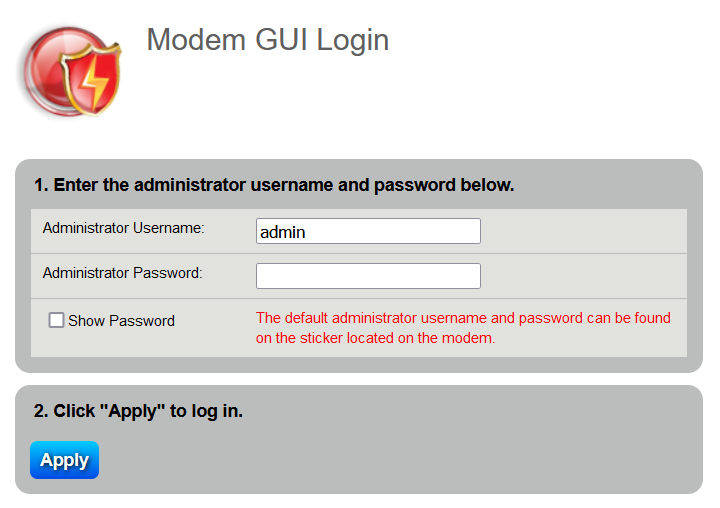
Проконсультируйтесь со своим интернет-провайдером
Если вы приобрели маршрутизатор у своего интернет-провайдера, получить имя пользователя и пароль может быть так же просто, как взять телефон и позвонить им. Если учетные данные не являются опцией по умолчанию, как мы упоминали выше, многие компании будут иметь предустановленный пароль, иногда каким-то образом включающий название компании.

Посмотрите это в Интернете
Наконец, найти пароль вашего маршрутизатора может быть так же просто, как получить доступ к www.routerpasswords.com. Вы выбираете марку своего маршрутизатора, и сайт предоставит вам список номеров моделей, связанных с этой маркой. Как только вы сопоставите свой маршрутизатор с одним из перечисленных номеров модели, это будет так же просто, как использовать предоставленную информацию для входа.

Сбросьте настройки маршрутизатора
Программы для Windows, мобильные приложения, игры - ВСЁ БЕСПЛАТНО, в нашем закрытом телеграмм канале - Подписывайтесь:)
Если ни один из вышеперечисленных вариантов не сработал, вам придется вернуть роутер к заводским настройкам, чтобы войти в него. Как правило, это один и тот же процесс от маршрутизатора к маршрутизатору. Для этого выполните следующие действия:
- Нажмите кнопку сброса.
- Почти у всех есть кнопка сброса, которую можно нажать. Это может быть кнопка на внешней стороне маршрутизатора или отверстие (отверстия часто используются, чтобы маршрутизаторы не перезагружались случайно, некоторые принимают это за кнопку питания), где кнопку можно нажать скрепкой.

- Почти у всех есть кнопка сброса, которую можно нажать. Это может быть кнопка на внешней стороне маршрутизатора или отверстие (отверстия часто используются, чтобы маршрутизаторы не перезагружались случайно, некоторые принимают это за кнопку питания), где кнопку можно нажать скрепкой.
- Удерживайте кнопку сброса нажатой в течение 10 секунд при включенном питании.
Как только вы это сделаете, маршрутизатор перезагрузится, и вы сможете войти в систему с именем пользователя и паролем по умолчанию, как мы обсуждали выше.
Имейте в виду, что сброс настроек маршрутизатора сбрасывает все к заводским настройкам. Если у вас есть какие-либо перенаправленные порты, специальные сетевые настройки или любые другие пользовательские конфигурации, все это будет удалено и возвращено к заводским настройкам по умолчанию. После завершения сброса вам придется все заново настраивать.
Измените свой пароль
Как только вы наконец сможете войти в свой маршрутизатор, мы определенно рекомендуем сменить пароль по умолчанию. Если вы живете в перегруженном районе и сигнал вашего Wi-Fi достаточно сильный, другие люди могут легко войти в конфигурацию вашего маршрутизатора и поменять ваши настройки. В конце концов, поскольку пароли типа администратор и пароль довольно распространены, то не составит большого труда проникнуть в чей-нибудь роутер с неизмененными настройками. Тем не менее, крайне важно, чтобы вы его изменили.
Изменение пароля отличается от маршрутизатора к маршрутизатору; однако это аналогичный процесс. Например, чтобы сделать это на маршрутизаторах Century Link:
- На панели управления маршрутизатора перейдите в раздел «Дополнительно».

- Откройте «Безопасность» > «Пароль администратора».

- Установите пароль, чтобы изменить пароль по умолчанию.

Некоторые маршрутизаторы даже поддерживают восстановление пароля, так что вы можете восстановить утерянный пароль без необходимости сброса всех настроек. Если это вариант, мы рекомендуем включить его.
Чтобы избежать возникновения проблем в будущем, обязательно сохраните свое имя пользователя или пароль в безопасном месте, например, в зашифрованной базе данных паролей. Обязательно прочитайте нашу статью о том, как сохранить пароли безопасны в базе данных с LastPass.
Подведение итогов
Если вы потеряете пароль к маршрутизатору, не волнуйтесь. Вернуть его очень легко, если вы не против потратить немного времени на перенастройку настроек.
Если у вас есть какие-либо вопросы, опыт, советы или рекомендации, связанные со сбросом конфигурации маршрутизатора, поделитесь ими в разделе комментариев ниже!